Você gostaria de usar seu celular para produção de vídeos sem ter que investir em equipamentos caros? Com o aplicativo AdobeRush, você pode criar vídeosimpressionantesde forma simples e eficaz. Neste guia, você aprenderá como aproveitar ao máximo as possibilidades do Adobe Rush para elevar seus vídeos de smartphone ao próximo nível.
Principais aprendizados
- Adobe Rush permite que você grave e edite vídeos diretamente em seu smartphone.
- Ajustes manuais na exposição, ISO e balanço de branco podem melhorar significativamente a qualidade da imagem.
- O programa oferece uma interface amigável, ideal para iniciantes e usuários avançados.
- Você pode gravar seus vídeos em alta qualidade, sendo que a câmera traseira geralmente oferece melhores opções.
Instruções passo a passo
1. Configuração do seu ambiente
Comece configurando sua situação de gravação da melhor forma possível. Certifique-se de filmar em um ambiente bem iluminado. Luz natural geralmente é a melhor. Verifique se o seu smartphone está firmemente montado em um tripé. Assim, você evita imagens tremidas.
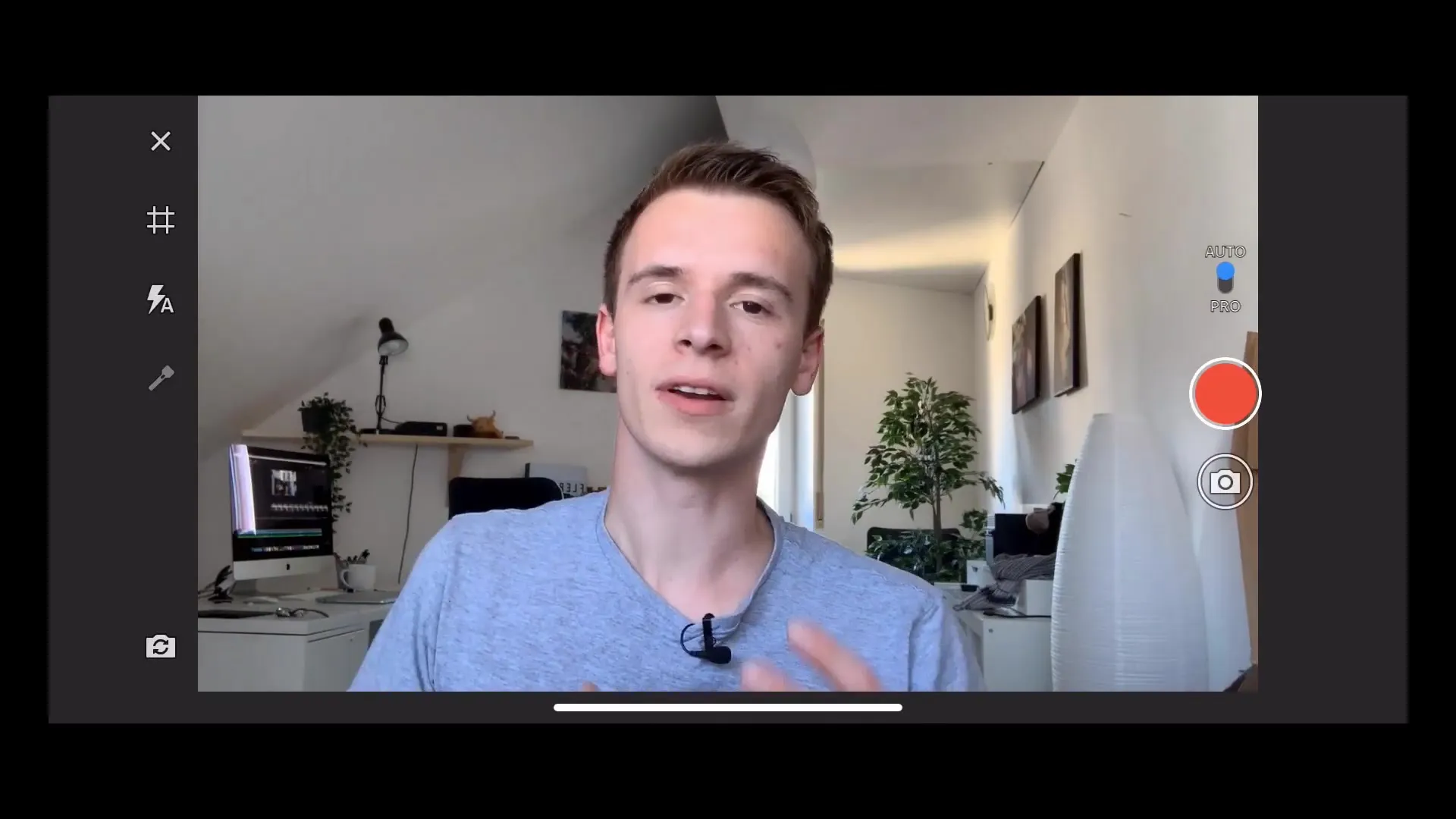
2. Escolha das configurações da câmera
Inicie o Adobe Rush e selecione a função de câmera. Foque no seu motivo. Toque apenas na tela onde deseja ajustar o foco e a exposição. Isso garante que sua imagem tenha a nitidez correta.

3. Ativar linhas de grade
Para melhorar a composição da imagem, ative as linhas de grade. Isso ajuda a criar uma imagem harmoniosa, posicionando elementos importantes de acordo com a regra dos terços.
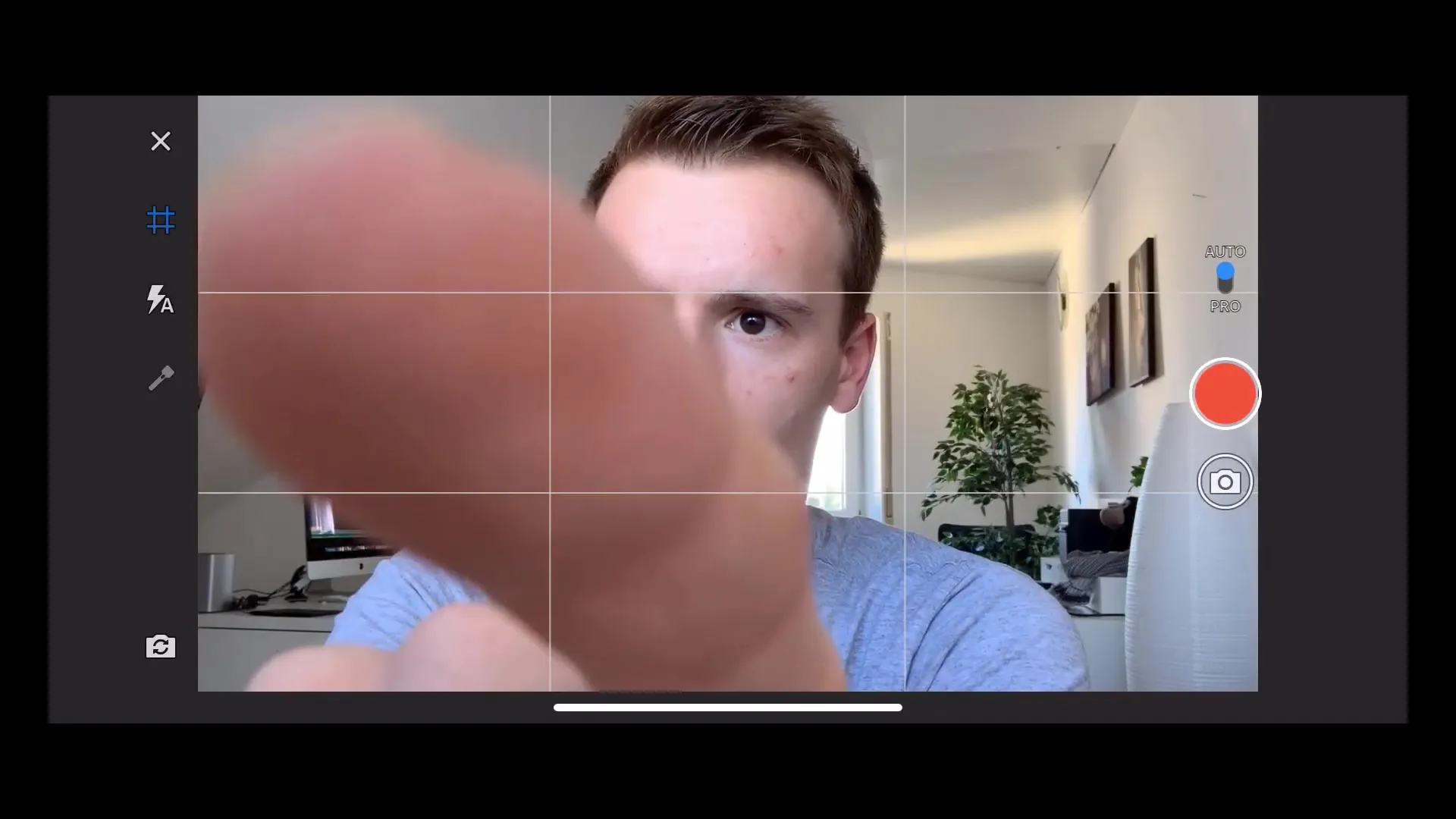
4. Fazer ajustes manuais na exposição
Vá para as configurações de exposição do Adobe Rush. Agora você pode desativar a exposição automática para fazer ajustes manuais. O valor ISO afeta a luminosidade da imagem - quanto maior o valor, mais clara a imagem. Tenha cuidado para não exagerar e evitar ruído na imagem.
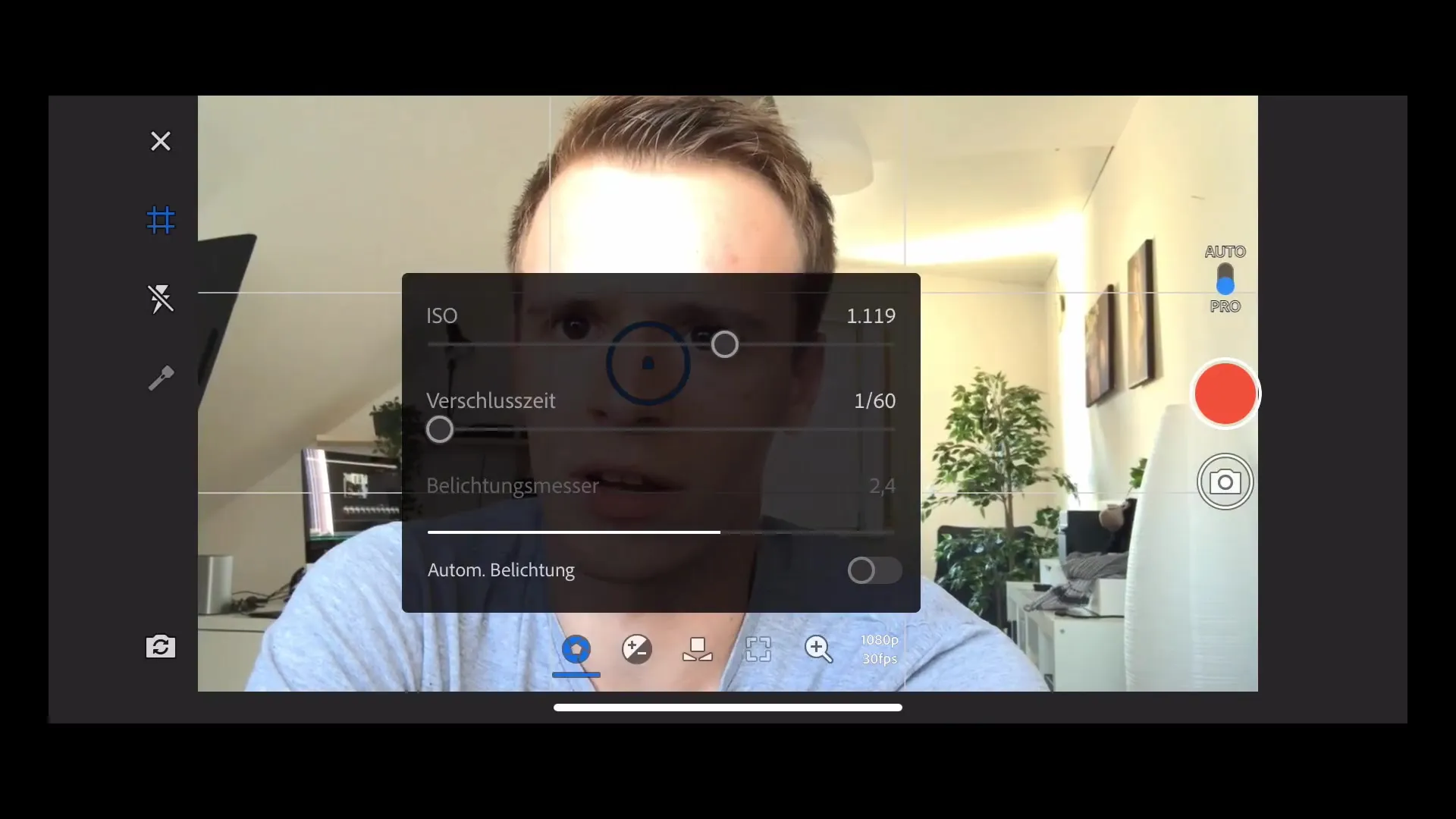
5. Ajustar o foco
Para ajustar o foco manualmente, toque no controle deslizante de foco. Com isso, você pode concentrar a nitidez em uma parte específica da imagem. Basta tocar no motivo que deseja manter em foco.
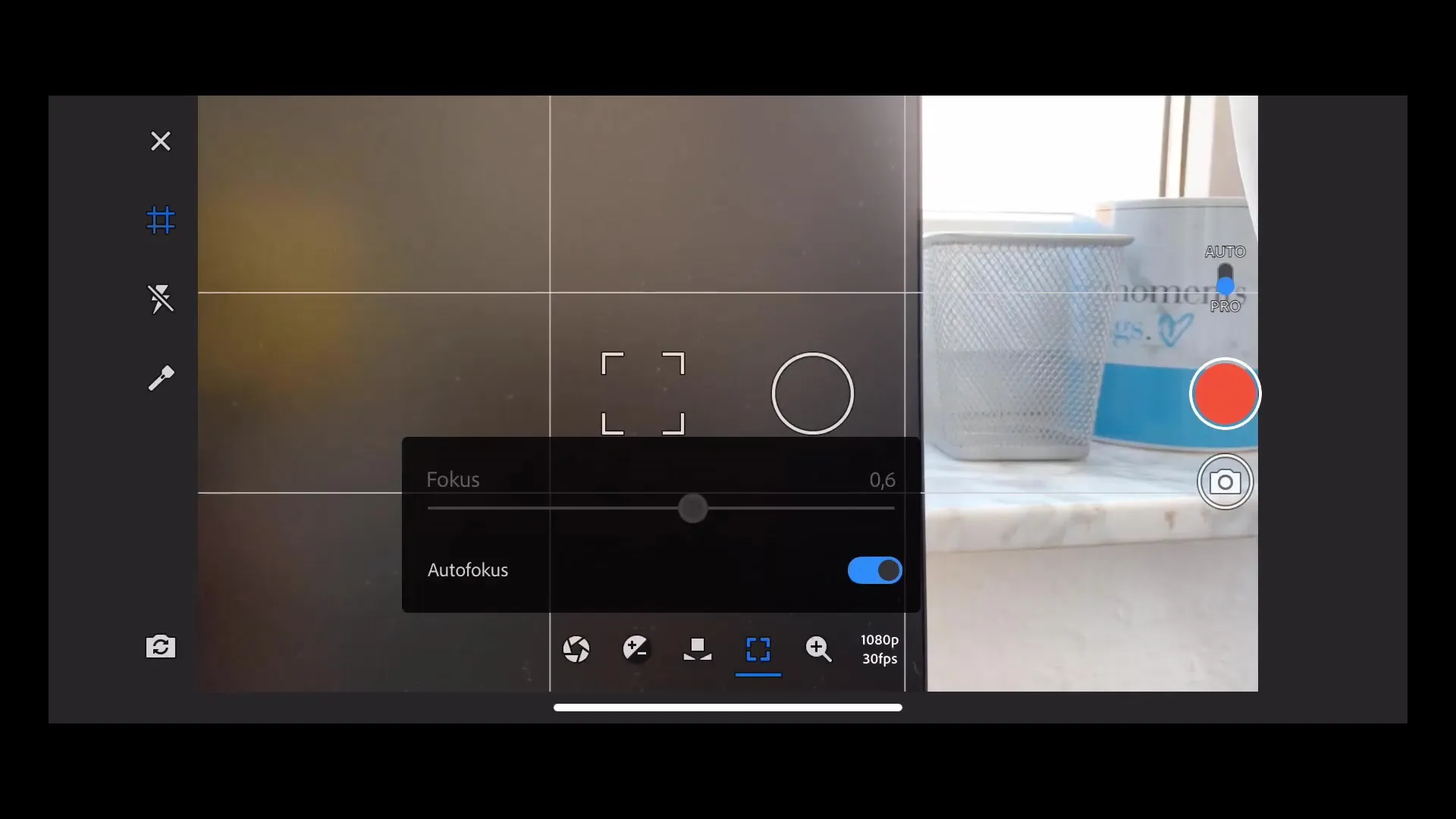
6. Definir o balanço de branco
Ajustar o balanço de branco é importante para a representação correta das cores. Você pode usar a função automática ou ajustar manualmente. Em luz do dia, um valor em torno de 5500 Kelvin é recomendado para uma aparência natural.
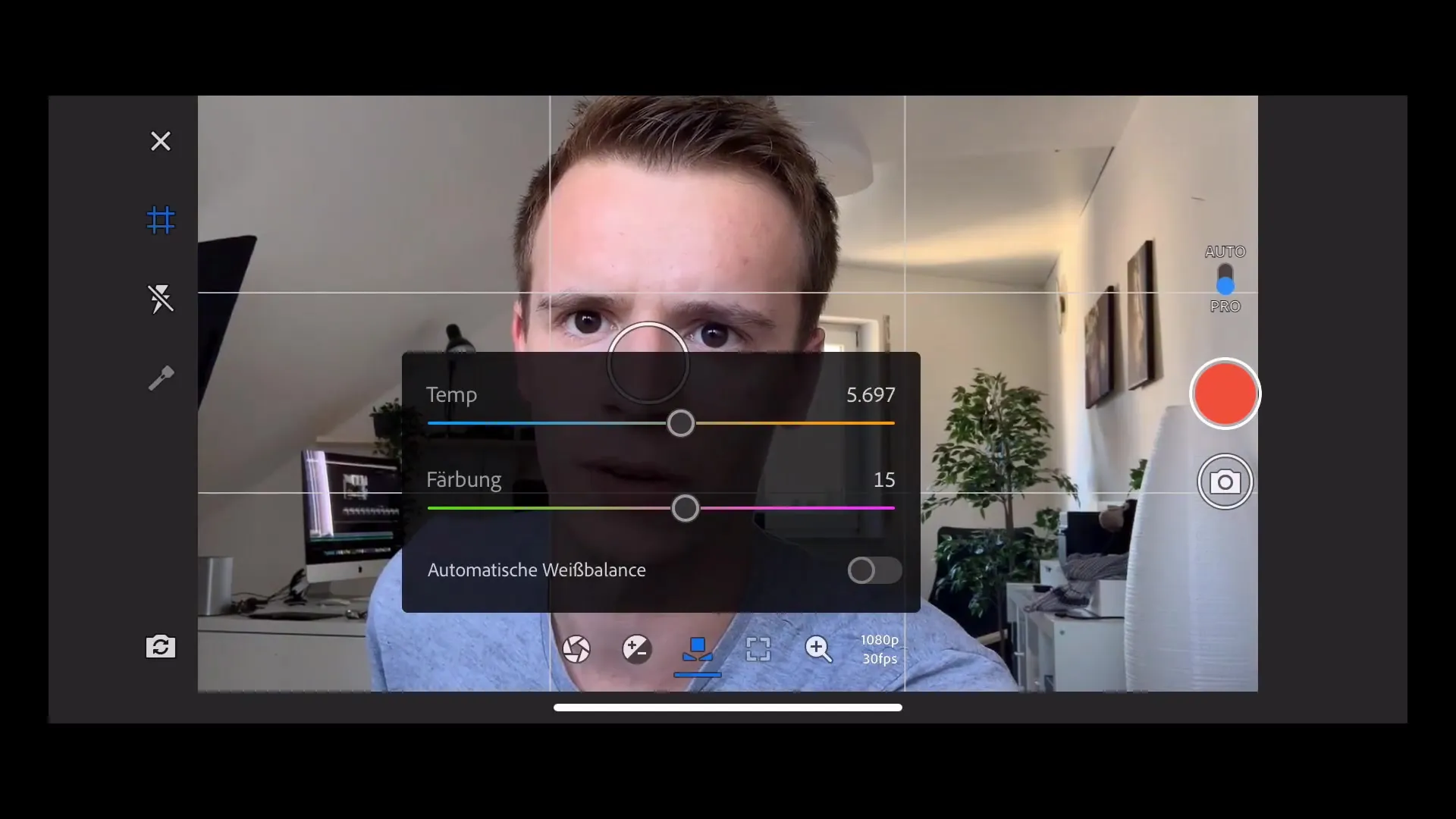
7. Gravar vídeo
Quando estiver satisfeito com as configurações, pressione o botão vermelho de gravação para começar a filmar. Certifique-se de que a exposição e o foco permaneçam ativos enquanto grava seu vídeo.
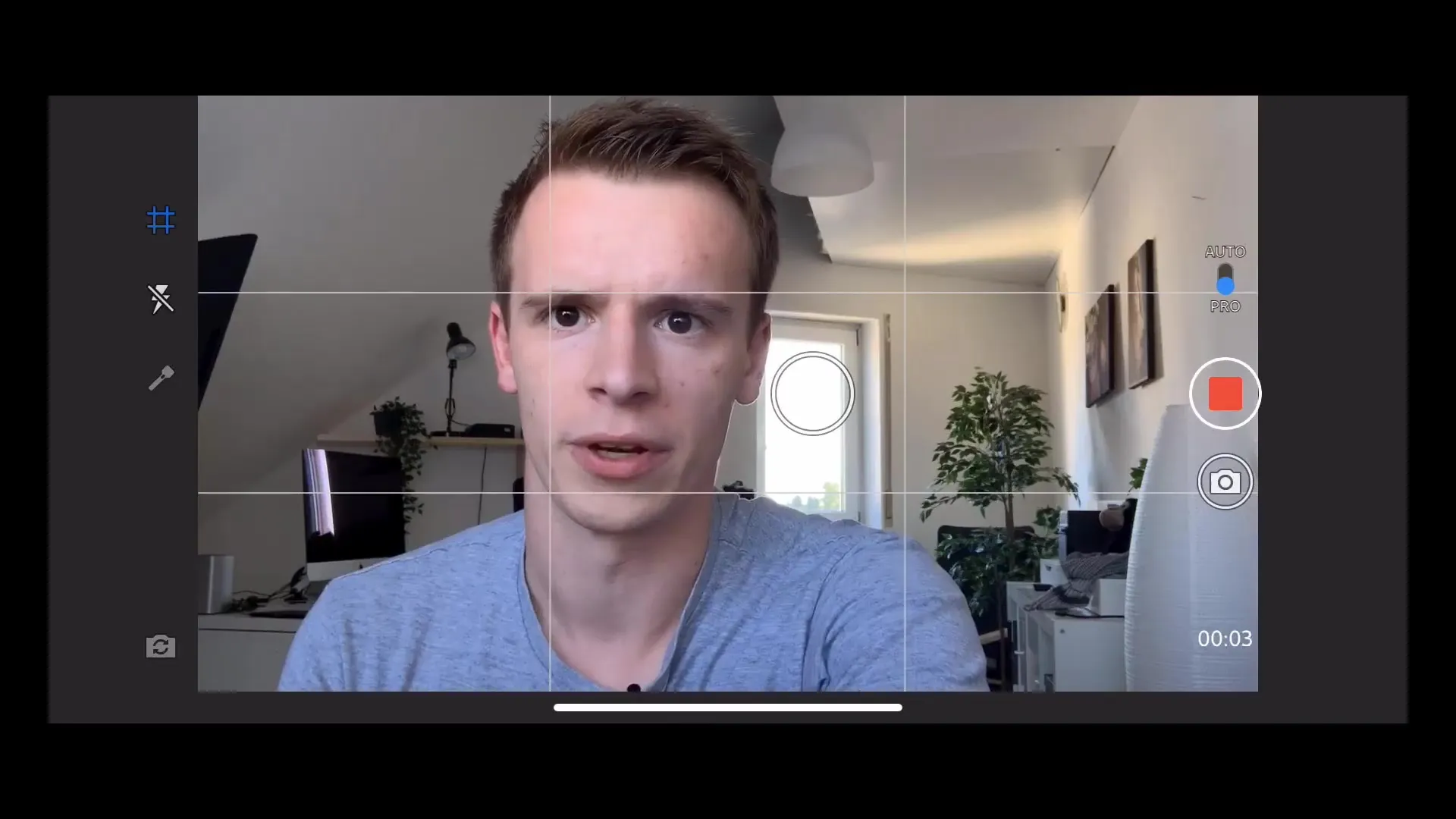
8. Edição direta das gravações
A melhor parte do Adobe Rush é que você pode editar seus vídeos gravados diretamente no aplicativo. Use a linha do tempo de edição integrada para fazer cortes importantes, adicionar música ou realizar correções de cor.
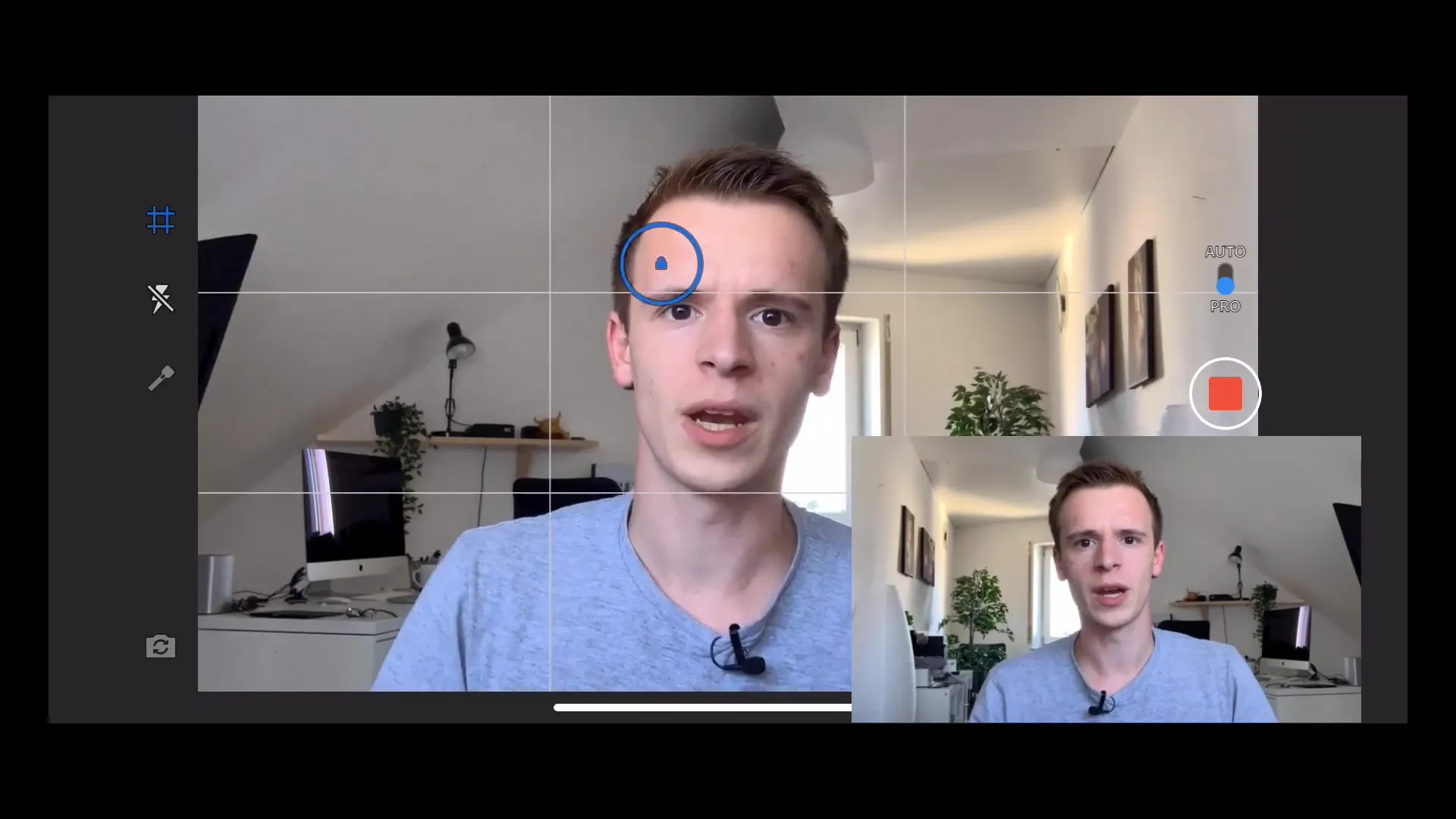
9. Finalizar e exportar
Quando estiver satisfeito com a edição, salve seu projeto. Você pode exportá-lo em alta qualidade e, em seguida, compartilhá-lo em seus canais de produção.
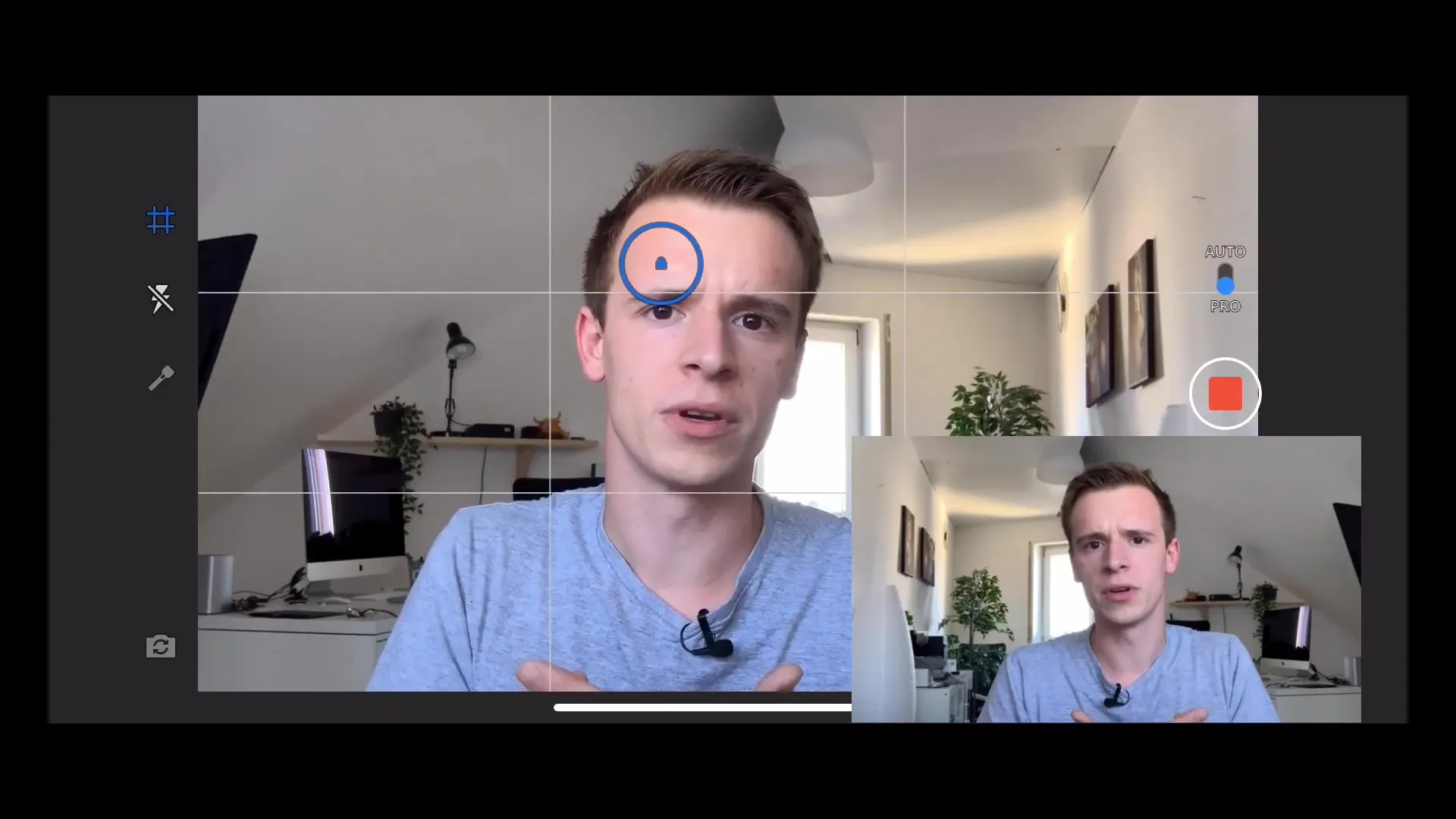
Resumo – Videografia profissional com Adobe Rush
Este guia forneceu a você o conhecimento necessário para criar vídeos profissionaiscom Adobe Rush. Seguindo os passos descritos aqui, você pode aumentar significativamente a qualidade de seus vídeos de smartphone sem estourar o orçamento.
FAQ
O que é Adobe Rush?Adobe Rush é um aplicativo de edição de vídeo amigável que permite filmar e editar vídeos em seu smartphone.
Posso filmar em 4K com Adobe Rush?Filmar em 4K geralmente é possível apenas com a câmera traseira.
Como posso ajustar a exposição?Você pode ajustar a exposição manualmente ou usar a exposição automática para encontrar os valores ideais.
Adobe Rush é gratuito?Adobe Rush oferece uma versão gratuita com funcionalidades básicas, mas também existem versões pagas com opções avançadas.
Posso adicionar música aos meus vídeos no Adobe Rush?Sim, você pode adicionar músicas ou efeitos sonoros diretamente do aplicativo aos seus vídeos.


